Se o seu navegador Google Chrome começar a funcionar devagar ou exibir anúncios indesejados, talvez redefinir as configurações do Chrome para o padrão pode ajudar. O recurso permite corrigir muitos problemas, como adware, malware e extensões indesejadas que alteram as páginas iniciais e mecanismos de pesquisa padrão.
Quando você redefine as configurações do navegador, ele remove algumas das suposições e faz tudo por você. Neste tutorial, mostraremos as instruções para redefinir as configurações do Chrome para o padrão em qualquer versão do Windows.
Quais configurações serão redefinidas?
Redefinir as configurações do Chrome para o padrão fará o seguinte:
- O mecanismo de pesquisa padrão e os mecanismos de pesquisa salvos serão redefinidos e com os padrões originais.
- O botão Página inicial ficará oculto e o URL que você definiu anteriormente será removido.
- As guias de inicialização padrão serão limpas. O navegador mostrará uma nova guia quando você iniciar ou continuar de onde parou se estiver em um Chromebook.
- A página Nova guia ficará vazia, a menos que você tenha uma versão do Chrome com uma extensão que a controla. Nesse caso, sua página pode ser preservada.
- As guias fixadas serão desmarcadas.
- As configurações de conteúdo serão limpas e redefinidas para os padrões de instalação.
- Os cookies e os dados do site serão limpos.
- Extensões e temas serão desativados.
Como redefinir as configurações do Chrome
1. Com o Chrome aberto, clique no menu kebab (três pontos verticais) no canto superior direito e selecione Configurações.

2. Em “Configurações”, role até a parte inferior da página e clique em Avançado.

3. Role para baixo até a seção “Redefinir e limpar” e, em seguida, clique em Restaurar configurações para os padrões originais.

4.. Uma caixa de diálogo de confirmação será exibida, para concluir o processo de restauração, clique no botão Redefinir configurações.
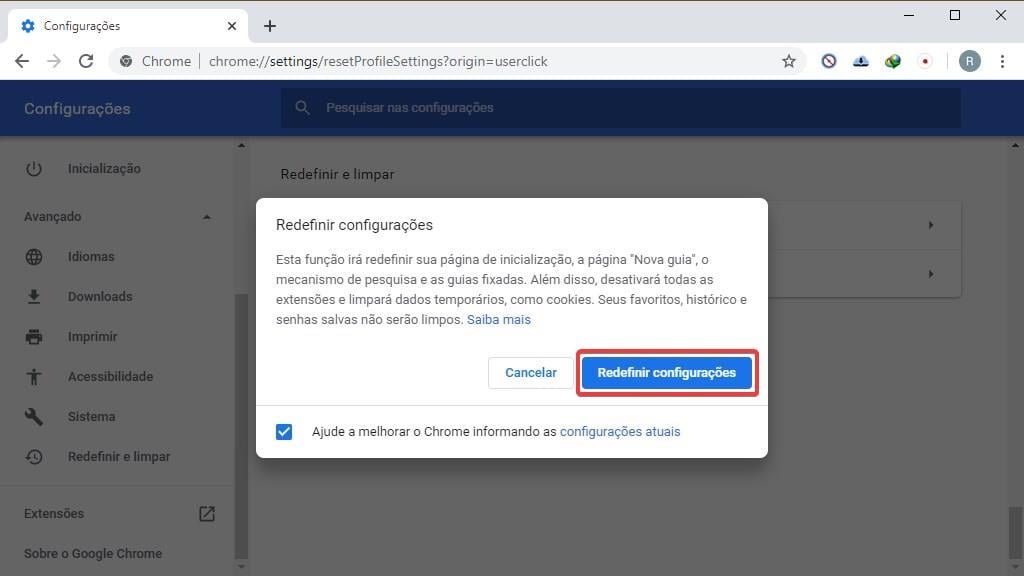
Está feito! Depois de clicar no botão, todas as configurações listadas anteriormente serão redefinidas para o padrão.



